Iklan
Menggunakan Google Tasks seperti hubungan cinta-benci. Hanya klien eksternal Google Tasks yang dapat bertindak sebagai penasihat pernikahan untuk hubungan semacam itu. Masalahnya adalah menemukan klien desktop yang benar-benar berfungsi terlepas dari sesi browser aktif Anda tidak mudah dilakukan.
Kannon baru-baru ini ditanggung lima cara untuk membuat Tugas Google sedikit lebih berguna Lima Cara Pembunuh untuk Menggunakan Tugas GoogleJika Anda seperti saya, Anda menghabiskan lebih banyak waktu mengelola tugas Anda daripada yang sebenarnya Anda lakukan. Semuanya tentang beberapa daftar, akses offline, dan menyelesaikan tugas Anda saat bepergian. Sejak terakhir kami melihatnya ... Baca lebih banyak , tetapi sebagian besar dari solusi itu tergantung pada browser yang sedang terbuka, atau mereka agak rumit untuk diimplementasikan. Masalah dengan menggunakan Tugas Google secara langsung di katakanlah, Kalender Google atau di dalam Google Mail adalah tata letak dan antarmuka pengguna sangat disederhanakan dan tidak terlalu fleksibel. Dalam tampilan normal, sulit untuk membuat subtugas, Anda tidak dapat melihat semua daftar sekaligus di satu layar, dan mengedit tugas atau daftar itu rumit dan tidak terlalu intuitif.
Sayangnya, banyak Klien Tugas Google 5 Cara Untuk Mengakses Tugas Google Anda Baca lebih banyak solusi di sana tidak jauh lebih baik. GTasks mungkin itu klien Google Tasks terbaik Gunakan gTasks Untuk Menyinkronkan Tugas Anda Dengan Google [Android]Saat ini, ada sejuta dan satu cara hebat untuk mengelola daftar yang harus dilakukan secara online dan melalui aplikasi seluler. Yang mengatakan, masih sering ada beberapa orang yang belum menggunakan salah satu ... Baca lebih banyak di luar sana, menurut saya, tetapi ini hanya aplikasi seluler dan tidak tersedia sebagai aplikasi desktop. Pilihan lain adalah menggunakan iCalendar Lite 7 Cara Membuat Kalender Google Kalender Windows Desktop AndaYa, Kalender Google dapat menjadi kalender desktop Anda. Kami menunjukkan kepada Anda cara melihat Kalender Google langsung di desktop Windows Anda. Baca lebih banyak seperti yang dijelaskan Dave, tetapi jika Anda hanya benar-benar tertarik pada manajemen tugas, maka bagian Kalender aplikasi akan berlebihan. Solusi terbaik sebenarnya adalah klien yang murni desktop, dan yang membuat mengelola dan menavigasi semua tugas dan proyek Anda semudah mungkin.
Menggunakan Google Tugas Offline
Google Tasks Offline adalah salah satu aplikasi langka yang sebenarnya meningkatkan aplikasi asli itu sendiri. Dengan kata lain, Google Tasks hanyalah sumber data, tetapi Google Tasks Offline adalah yang sangat fungsional ujung depan yang memberi Anda jauh lebih produktif dan efisien akses ke daftar tugas Anda di semua proyek folder.
Saat Anda pertama kali menambahkan program ke instalasi Chrome Anda, itu akan muncul sebagai aplikasi web, dan tidak akan langsung ditautkan ke akun Google Tasks Anda.
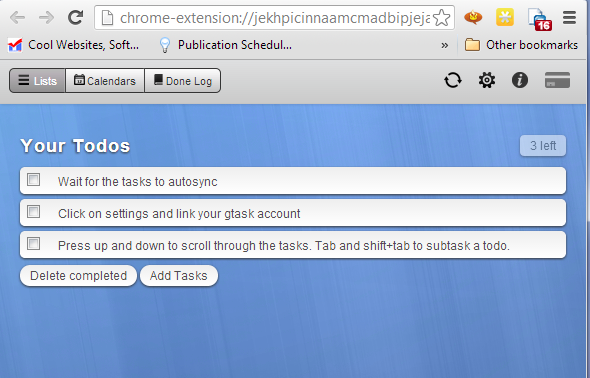
Untuk menyinkronkan aplikasi dengan akun Anda, cukup klik ikon Gear di kanan atas dan pilih opsi untuk menyinkronkan akun Anda. Anda akan diberikan tautan otorisasi untuk mengklik, yang akan membawa Anda ke Google Tasks dan akan memberi Anda kode validasi yang harus Anda sisipkan kembali ke bidang di dalam web aplikasi.
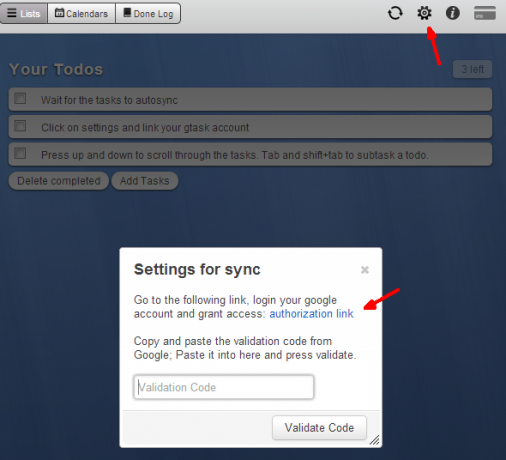
Setelah Anda melakukan ini, tugas Anda akan disinkronkan dalam waktu kurang dari satu menit, dan Anda akan melihat semua proyek dan daftar tugas Anda ditampilkan pada satu halaman, tidak seperti bagaimana itu diatur dalam Google Tasks itu sendiri, di mana Anda hanya dapat melihat satu tugas proyek dalam satu waktu - sangat menjengkelkan batasan.
Mengelola Proyek Dengan Google Tugas Offline
Aplikasi ini mencantumkan setiap folder Proyek dengan header, dan semua tugas Anda yang ada di bawahnya. Jika Anda telah menetapkan tanggal tenggat kepada salah satu dari mereka, tanggal tersebut akan muncul di sisi kanan tugas.
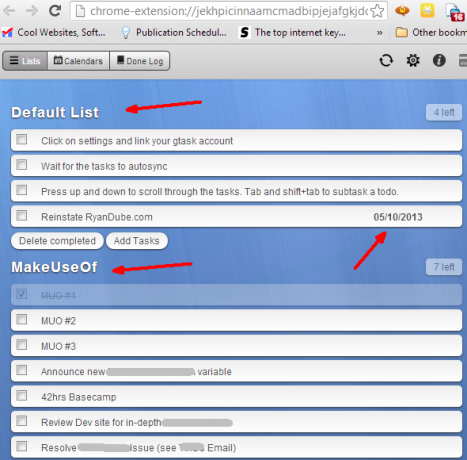
Edit atau hapus salah satu dari judul-judul Proyek dengan cepat hanya dengan mengetuk tombol edit dengan pointer mouse Anda. Agak menyebalkan bahwa ikon hapus sangat dekat dengan ikon edit, tetapi untungnya jika Anda tidak sengaja mengenai itu, Anda akan diminta untuk mengonfirmasi bahwa Anda ingin menghapus proyek itu. Bagaimanapun, hati-hati!
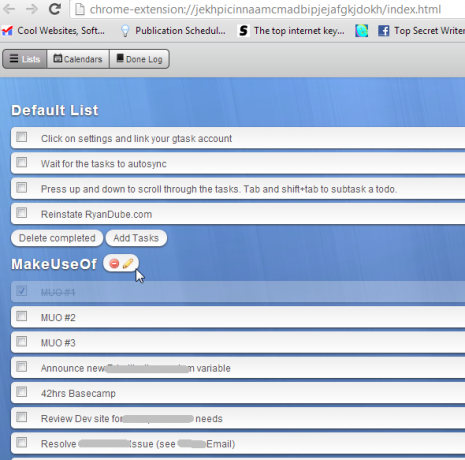
Mengedit Proyek (atau nama untuk daftar) semudah mengedit bidang, tetapi yang manis dalam aplikasi ini adalah Anda juga dapat menyertakan deskripsi daftar. Ini sangat membantu organisasi ketika Anda memiliki banyak proyek sekaligus dan beberapa dengan judul yang tidak terlalu deskriptif. Uraian akan menggetarkan memori Anda nanti, jadi gunakan!
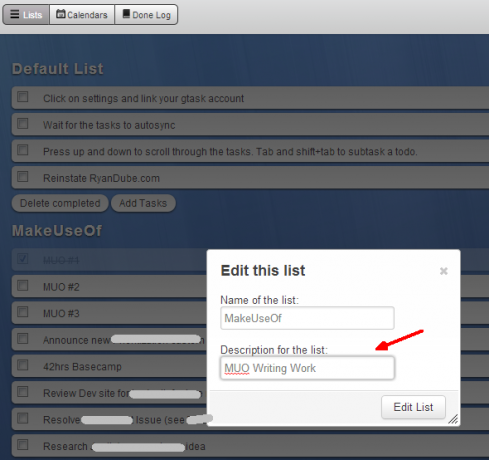
Kemampuan untuk melihat tugas dan mengubah judul daftar proyek tidak berbeda dari Tugas Google itu sendiri, tetapi ada seluruh daftar fitur tambahan yang cukup membedakannya.
Fitur lanjutan
Salah satu fitur paling keren, menurut saya, adalah kemampuan untuk hanya mengklik dan menyeret tugas dengan mouse dan menempatkannya dalam urutan apa pun yang Anda inginkan dalam hitungan detik. Ini dimungkinkan di Google Tasks juga, tetapi Anda harus mengambil tab tugas yang paling kiri. Di sini, Anda bisa memegang bagian tugas apa saja dan melemparkannya ke mana pun Anda suka.
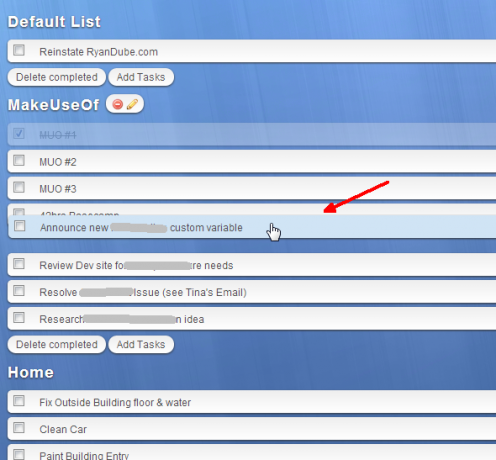
Fitur manis lainnya adalah kemampuan untuk menambahkan satu set verbose dengan banyak detail tambahan yang ingin Anda tambahkan ke setiap baris tugas. Ini sangat bagus ketika Anda mengerjakan proyek yang kompleks dan setiap langkah memiliki banyak informasi yang perlu Anda ingat. Gunakan Google Tugas Offline untuk menyimpan semua informasi itu di satu tempat. Catat sub-langkah, peralatan yang akan Anda butuhkan, informasi kontak, atau apa pun yang Anda perlukan untuk menyelesaikan tugas lebih cepat.
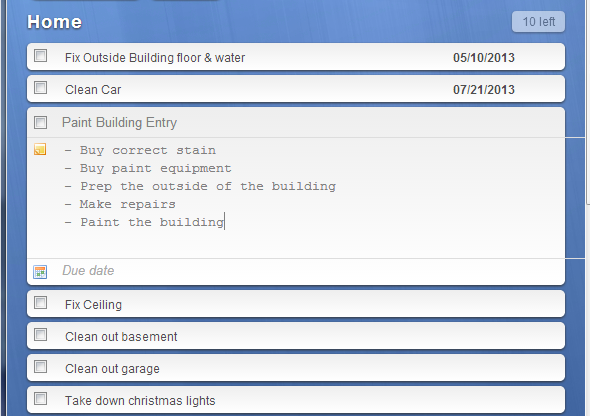
Jika Anda telah menambahkan catatan terperinci, Anda akan mengetahuinya pada tampilan daftar utama dengan ikon catatan di sebelah kanan tugas.
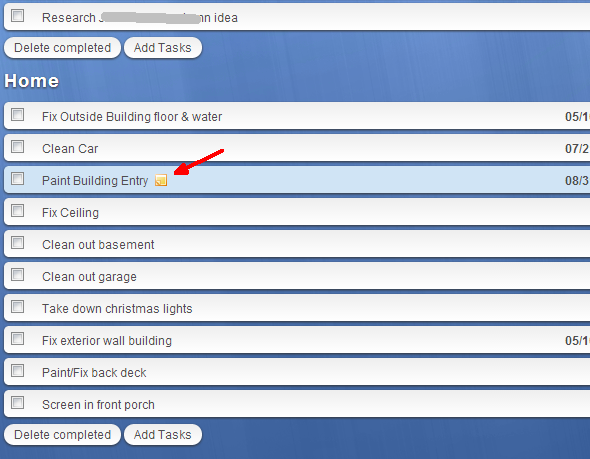
Menetapkan tanggal jatuh tempo semudah mengklik teks "Tanggal Jatuh Tempo" atau ikon kalender dan mengklik tanggal ketika Anda ingin tugas itu selesai.
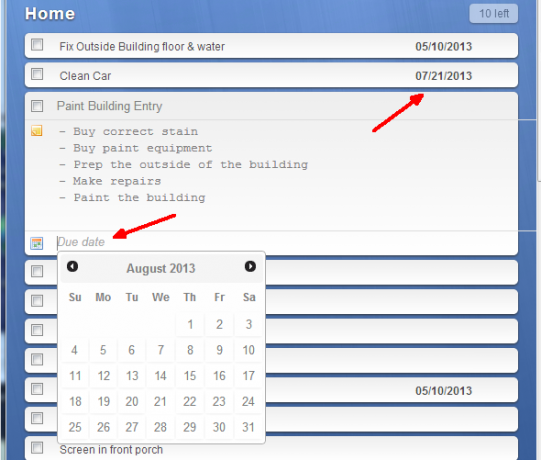
Ingin membangun proyek dengan tugas dan sub-tugas utama? Cukup sorot tugas dan klik Shift untuk membuat lekukan sekali.
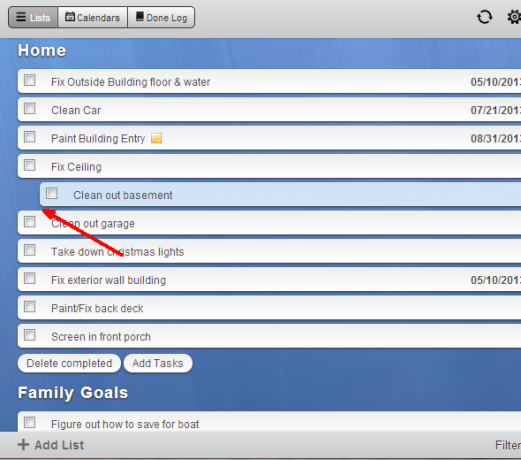
Ingin menjadikannya tugas utama lagi? Tekan Shift-Tab dan itu akan menghapus indentasi.
Mengubah Google Tasks Offline ke Aplikasi
Jadi, apakah Anda sudah jatuh cinta dengan aplikasi web ini sebanyak yang saya miliki? Nah, jika sudah dan Anda ingin membuatnya tersedia sebagai aplikasi mandiri di desktop, semua yang Anda miliki yang harus dilakukan adalah mengklik ikon Menu Chrome, klik Alat, lalu klik “Buat aplikasi pintas... "
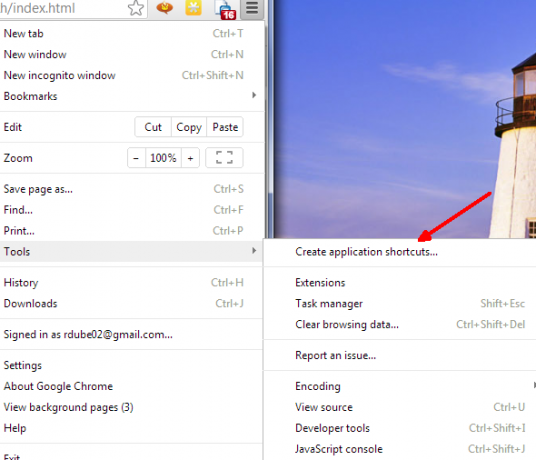
Kotak pop-up akan muncul, menanyakan jenis pintasan apa yang ingin Anda buat untuk aplikasi desktop baru yang didukung web. Saya menyimpan ketiganya, tetapi Anda dapat mengonfigurasi sesuka Anda. Beberapa orang tidak suka terlalu banyak barang mengisi Taskbar, jadi Anda dapat memilih untuk menghapus "Sematkan ke Taskbar".
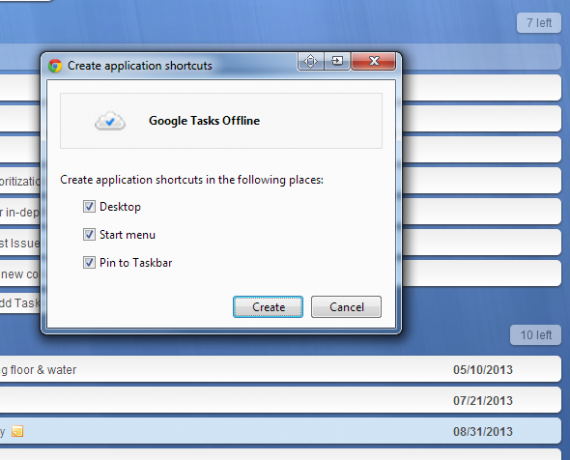
Setelah mengklik "Buat", itu akan mengekstraksi Google Tasks Offline ke jendela aplikasi desktop sendiri yang dapat Anda luncurkan kapan saja Anda suka langsung dari pintasan Desktop.
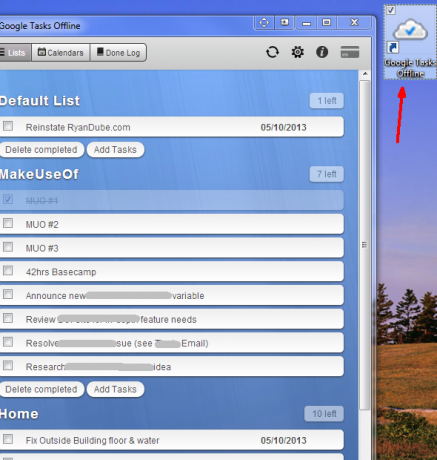
Ini sangat bagus, karena jika Anda ingin menutup jendela peramban dan menggunakan aplikasi lain, Anda masih bisa menyediakan aplikasi manajemen tugas praktis Anda setiap saat.
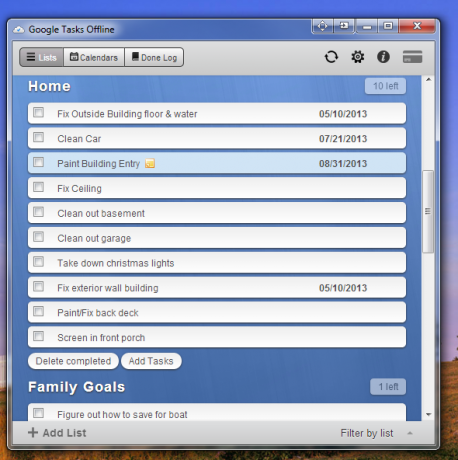
Satu-satunya kelemahan yang saya perhatikan dengan aplikasi ini adalah saya harus membuka browser Chrome saya agar pada awalnya diluncurkan dan terhubung dengan akun Google saya, tetapi setelah peluncuran, Anda dapat menutup jendela browser dan aplikasi desktop Google Tasks Offline tetap terhubung baik.
Selain itu, versi gratis Google Tugas Offline tidak termasuk fitur Kalender atau Log Selesai, tetapi jika Anda hanya mencari klien desktop untuk Google Tasks, maka versi gratis yang melakukannya, dan itu yang melakukannya baik. Ini adalah salah satu dari sedikit klien yang saya lihat yang benar-benar memungkinkan saya mengelola daftar dan proyek saya dengan cara yang intuitif.
Apakah Anda pikir Anda mungkin beralih ke menggunakan Google Tugas Offline daripada pergi ke Google Tugas secara langsung? Apakah Anda menggunakan klien Google Tasks lain? Bagikan pemikiran dan wawasan Anda di bagian komentar di bawah ini.
Ryan memiliki gelar BSc di bidang Teknik Listrik. Dia telah bekerja 13 tahun di bidang teknik otomasi, 5 tahun di bidang TI, dan sekarang adalah seorang Insinyur Aplikasi. Mantan Redaktur Pelaksana MakeUseOf, dia berbicara di konferensi nasional tentang Visualisasi Data dan telah ditampilkan di TV dan radio nasional.


